Como consertar o Slack não recebendo notificações no Windows 10
O Slack pode mostrar notificações na área de trabalho se você tiver o aplicativo Slack instalado ou se tiver habilitado alertas baseados no navegador para o Slack para web. O aplicativo Slack para desktop oferece muito melhor controle sobre as notificações do que sua contraparte da web, que é limitada pelos recursos do navegador.
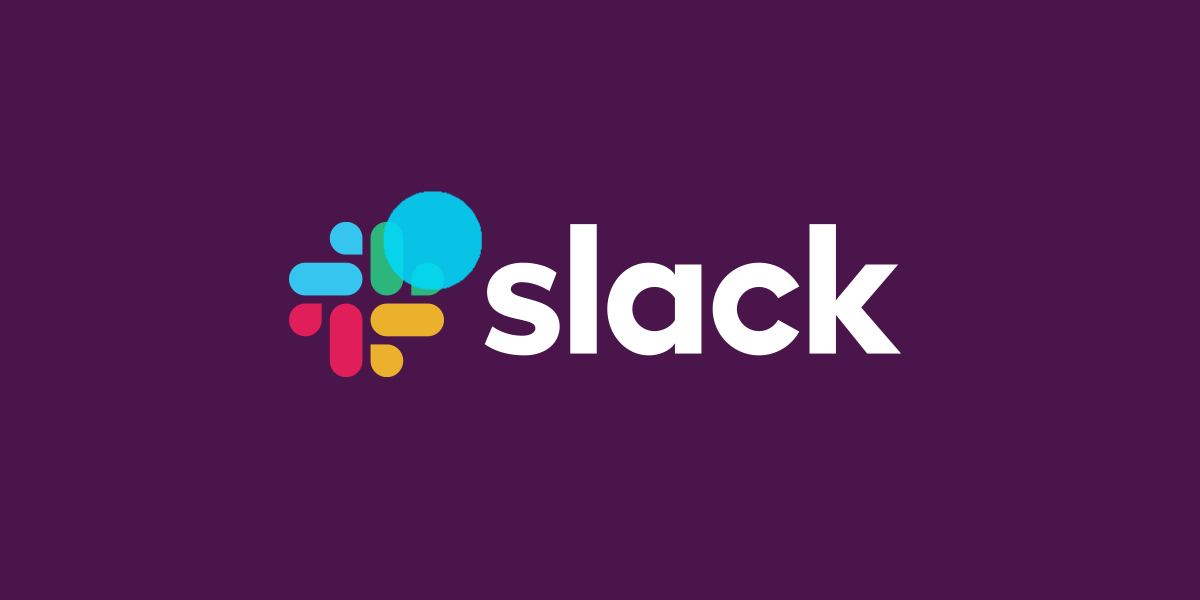
O Slack não recebe notificações no Windows 10
Configurar notificações no Slack no Windows 10 é fácil; você precisa instalar o aplicativo, certifique-se de que ele tenha permissão para mostrar notificações e habilite os tipos de notificações que você recebe.
- Instale o Slack e faça login em um espaço de trabalho.
- Abra o aplicativo Configurações do Windows 10 com o atalho de teclado Win + I.
- Vá para o sistema.
- Selecione Notificações e ações.
- Role para baixo até Slack.
- Certifique-se de que as notificações estão habilitadas.
- Abra o Slack e vá para suas preferências.
- Vá para Notificações.
- Ative as notificações que deseja receber.
- Reinicie o Slack para uma boa medida.
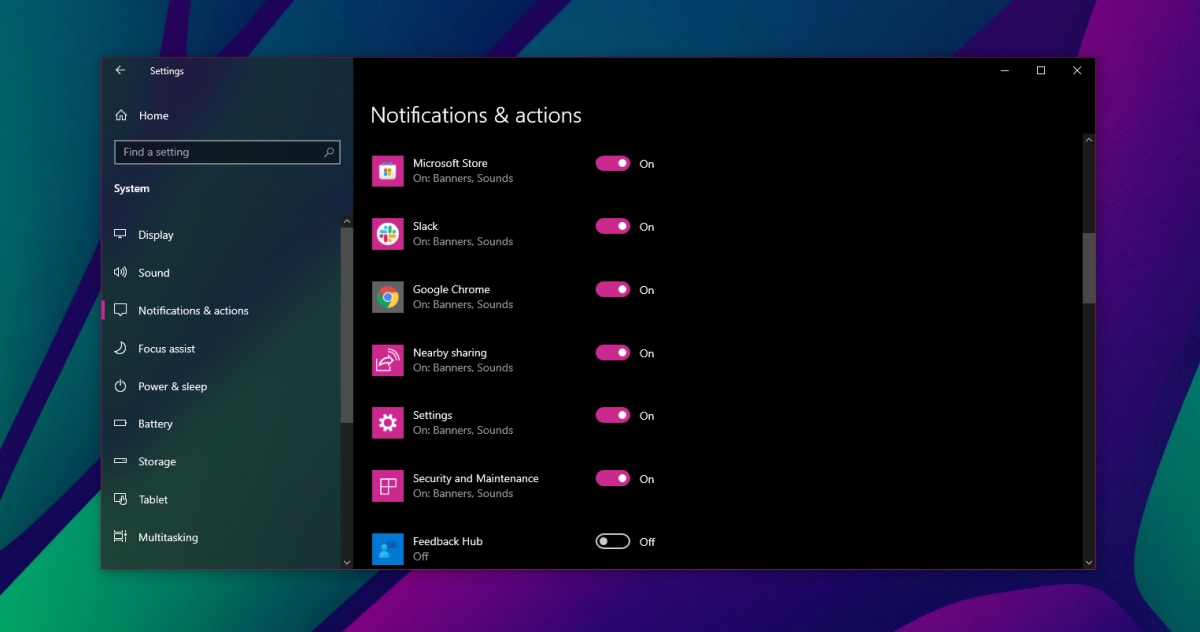
Parece que pode haver um problema com suas notificações
Se as configurações de notificação do Slack mostrarem a mensagem a seguir, você não receberá nenhuma notificação;
Parece que pode haver um problema com suas notificações
Você ativou o “Focus Assist” nas configurações do Windows, o que significa que não receberá notificações de nenhum aplicativo. Se você desativar esse recurso, receberá notificações novamente.
Você precisa ter certeza de que o Focus Assist está desligado. Focus Assist é um recurso do Windows 10. Para desligar;
- Abra o aplicativo Configurações com o atalho de teclado Win + I.
- Vá para o sistema.
- Selecione Focus Assist.
- Certifique-se de que esteja definido como Desligado.
Se você continuar a ver a mensagem acima, mesmo que Focus Assist esteja desligado, siga estas etapas.
- Saia do Slack (ele não deve estar em execução na bandeja do sistema).
- Abra seu navegador padrão.
- Cole na barra de URL: slack: // setting /? Update = notificationFailoverEnabled: false
- Toque em Enter.
- Abra o Slack quando solicitado pelo seu navegador.
- A mensagem desaparecerá e você começará a receber notificações novamente.
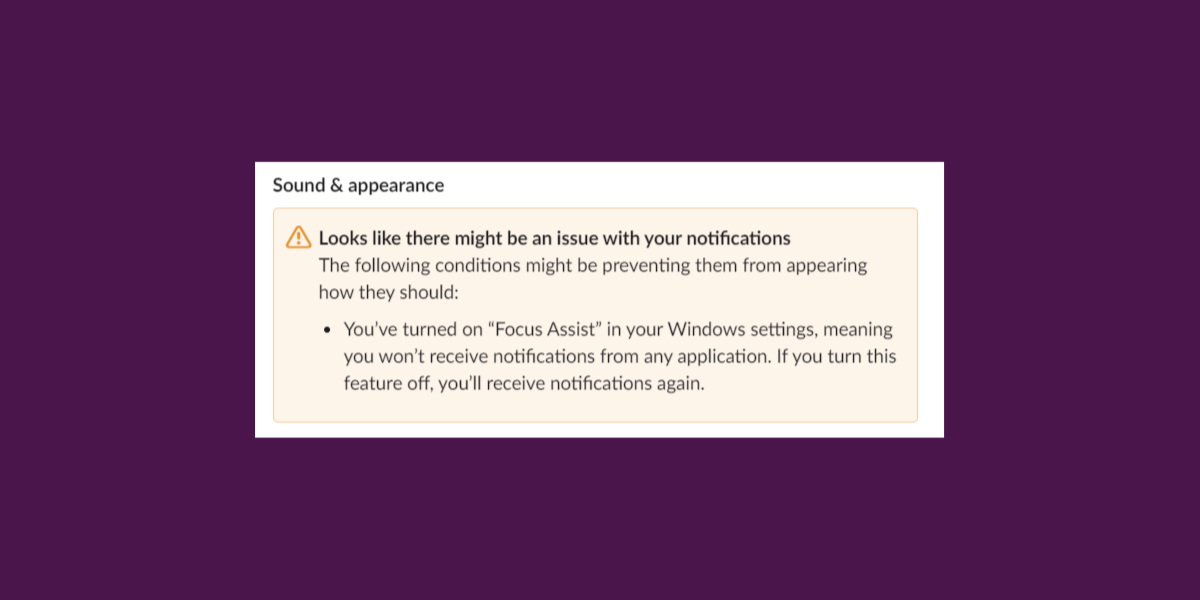
Conclusão
O Slack pode sincronizar as configurações de notificação em diferentes instâncias dele em execução. Ele também pode ser configurado para mostrar notificações de forma diferente em um par-workspace e por canal. Certifique-se de não estar sincronizando configurações de outros dispositivos onde as notificações estão definidas para aparecer com menos regularidade. Quanto ao Focus Assist, ele pode ser habilitado e desabilitado rapidamente a partir do botão do Action Center. Você pode ativá-lo quando precisar, por exemplo, se estiver apresentando um documento, mas certifique-se de desativá-lo. O objetivo do Focus Assist é eliminar distrações, ou seja, notificações, portanto, faz sentido que as notificações do Slack não sejam entregues quando ativado.
A postagem Como consertar o Slack não recebendo notificações no Windows 10 apareceu primeiro no AddictiveTips .

